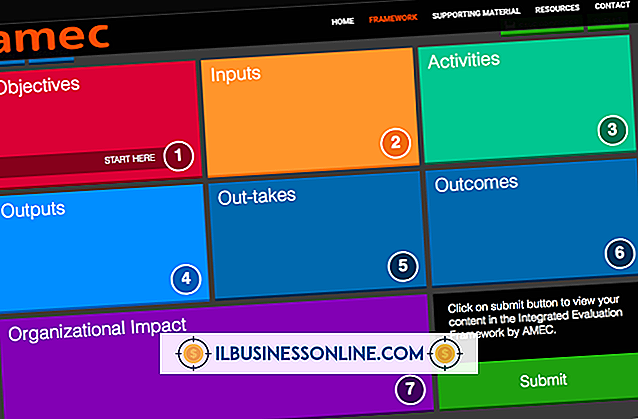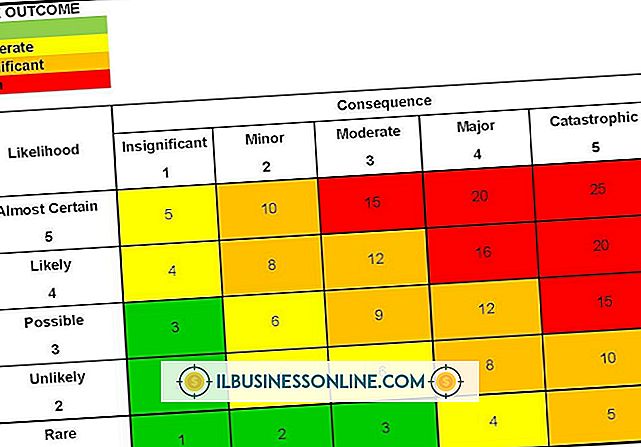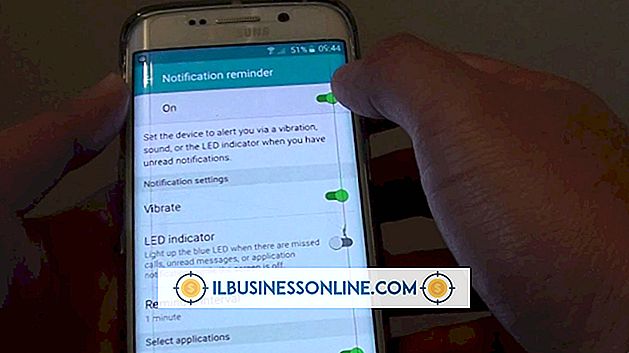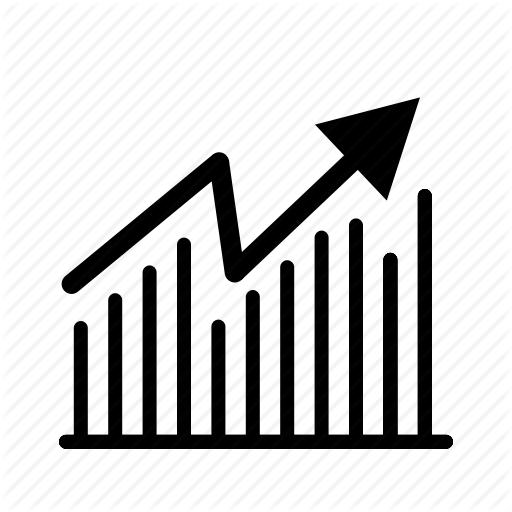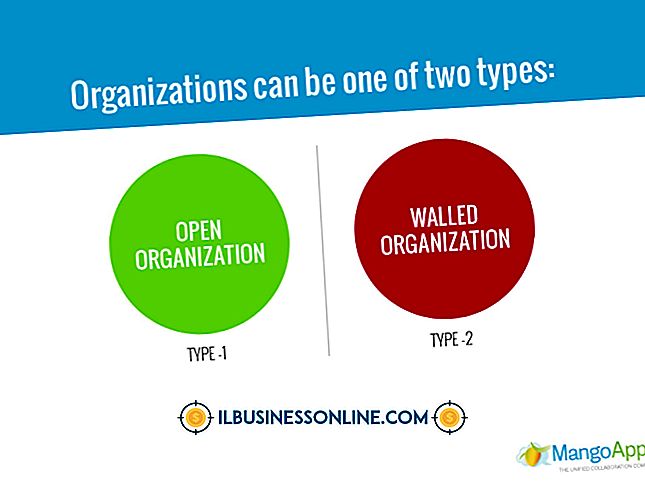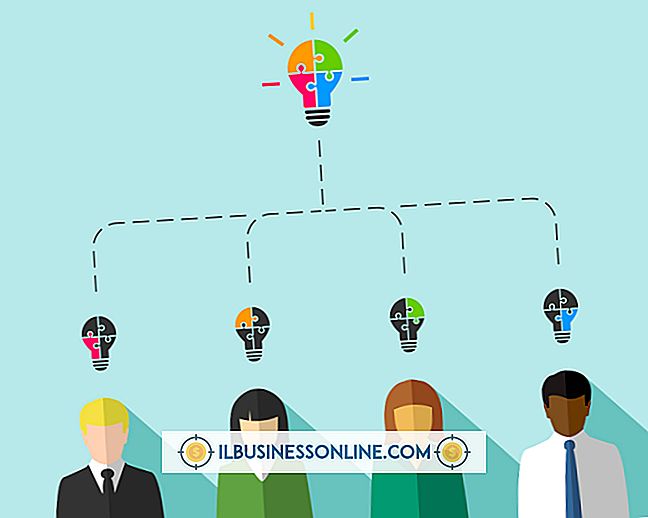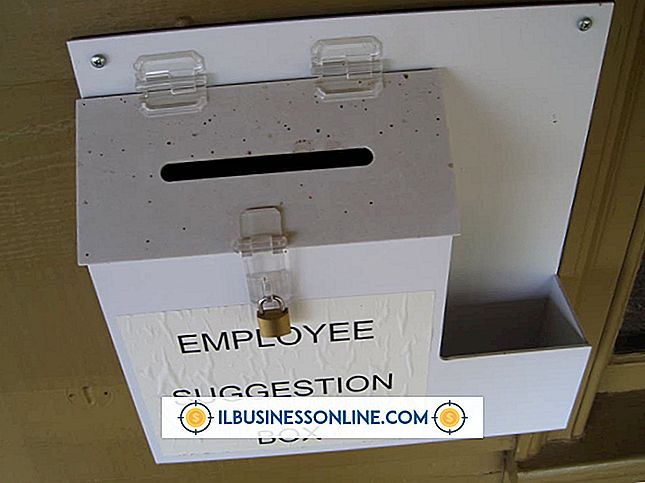Så här redigerar jag min FBML-sida på Facebook

Den statiska FBML-applikationen är en förkortad standard för att lägga till anpassat innehåll på din Facebook-sida: I februari 2011 tillkännagav Facebook att anpassat innehåll ska levereras med hjälp av applikationer och iframes. Medan FBML inte längre stöds eller uppdateras, kan du ändå redigera FBML-programmen som är kopplade till ditt konto. De flesta HTML-filer stöds på den statiska FBML-sidan. Det enda du inte kan inkludera är iframes, div-lager, inbäddad video och inbäddad ljud.
1.
Klicka på "Redigera sida" -knappen längst upp till höger på din sida. Du kan också klicka på länken "Redigera information" under namnet på din sida. Klicka på "Apps" i den vänstra sidofältet. Bläddra ner till FBML-programmet.
2.
Klicka på "Redigera inställningar" under FBML-programmet och klicka på länken Lägg till bredvid "Tillgänglig". Detta möjliggör applikationen och lägger till en länk på sidans sidofält.
3.
Klicka på länken "Gå till app" för att öppna FBML-sidan i din webbläsare. Fyll i en titel för din FBML-sida, som kommer att användas som länkrubrik på sidofältet.
4.
Redigera HTML och innehåll på din FBML-sida. Du kan även använda det aktuella Facebook Markup Language på din sida; Taggar listas och förklaras på developers.facebook.com/docs/reference/fbml/.
5.
Klicka på "Spara ändringar". Gå till din sida för att se de ändringar som gjorts på din sida.
tips
- Klicka på "Länk till den här fliken" under FBML-posten i Apps-delen på din redigeringssida. Detta ger dig webbadressen till det anpassade innehållet på din sida.
- Facebook Markup Language erbjuder mer anpassning och flexibilitet än att bara använda HTML; Detta inkluderar att visa besökarens Facebook-namn i innehållet och inbäddning av ljud.